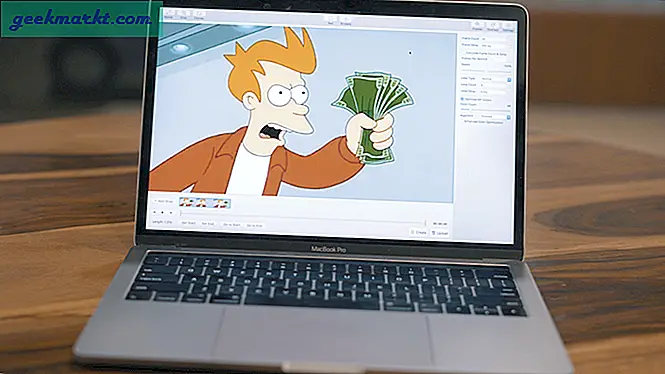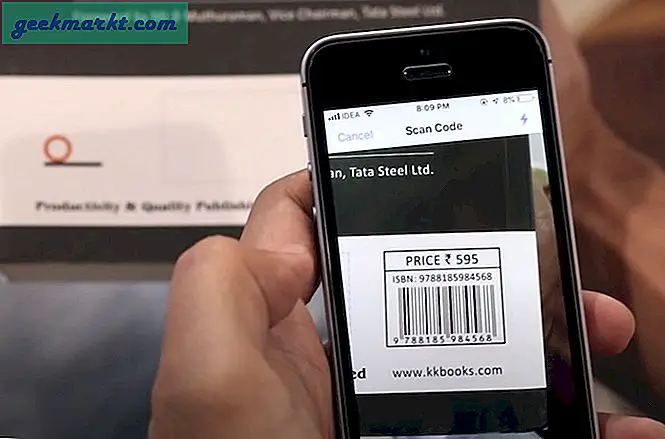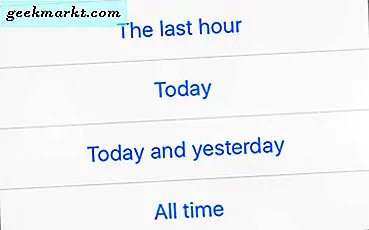
Ob Sie damit einverstanden sind oder nicht, Ihr iPhone speichert eine Menge Daten darüber, was Sie auf Ihrem Gerät tun, insbesondere Ihren Browserverlauf. In den meisten Fällen dient dies nur dazu, Ihnen zu helfen und im Laufe der Zeit bequemer zu sein. Beispielsweise speichert die Verlaufsfunktion in Safari alle Websites, die Sie besucht haben, für den Fall, dass Sie zu ihnen zurückkehren oder die Website vergessen müssen, auf der Sie gerade waren.
Obwohl dies in einigen Fällen hilfreich sein kann, kann es bei anderen schädlich oder potenziell schädlich sein. Je nachdem, wer Sie sind und was Sie auf Ihrem Telefon tun, kann es einige Dinge geben, die Sie nicht auf Ihrem Telefon speichern möchten. Ob es sich um vertrauliche Nachrichten, persönliches Web-Browsing oder eine Reihe anderer Dinge handelt.
Zum Glück, wenn Sie sich Sorgen machen, dass jemand etwas auf Ihrem Telefon sieht, das sie nicht sollten, gibt es eine Möglichkeit, das Surfen im Internet und andere Arten von Geschichte auf Ihrem iPhone zu löschen und zu löschen. Es ist nicht nur hilfreich, sondern auch unglaublich einfach. Der folgende Vorgang funktioniert jedoch nur, wenn Sie den Apple Safari-Browser verwenden. Die Schritte werden ein bisschen anders sein, wenn Sie einen anderen Browser wie Google Chrome verwenden. Hier ist der Schritt-für-Schritt-Prozess, um Ihr Telefon von Ihren Browserdaten zu löschen:
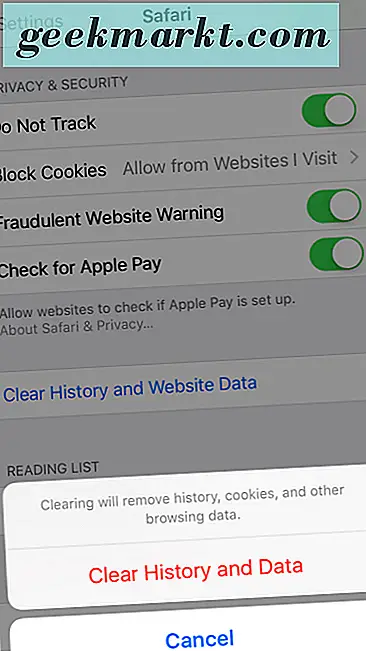
Löschen Sie Ihren Safari-Browserverlauf über Einstellungen
Schritt 1: Klicken Sie auf die App Einstellungen
Schritt 2: Navigieren Sie dann zum Safari-Button.
Schritt 3: Drücken Sie den Safari Button und wählen Sie Clear History und Website Data.
Schritt 4: Ihre Browserdaten werden jetzt gelöscht, aber wenn Sie sichergehen möchten, können Sie sich selbst im Browser überzeugen.
Es gibt jedoch auch die Möglichkeit, Ihre Browserdaten im Browser selbst zu löschen, wenn Sie dies bevorzugen. Auch diese speziellen Schritte sind für die Safari-App gedacht, aber Sie können etwas Ähnliches für Chrome und andere Browser für diesen Prozess tun, im Gegensatz zum letzten
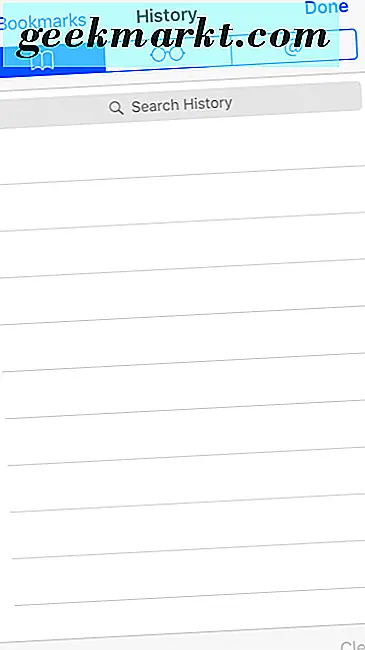
Löschen Sie Ihren Browserverlauf im Browser
Schritt 1: Gehen Sie in den Browser und klicken Sie auf die Schaltfläche "Öffnen" in der unteren rechten Ecke, die Ihre Lesezeichen ist.
Schritt 2: Sobald Sie dort sind, müssen Sie auf Verlauf klicken und dann auf Löschen in der unteren rechten Ecke klicken.
Schritt 3: Wenn Sie dies richtig gemacht haben, ist Ihr gesamter Browserverlauf verschwunden und Sie haben einen völlig übersichtlichen Browser.
So, während das deckt, wie Sie Ihre Internet-Browsing-Geschichte auf dem iPhone löschen, das ist nicht das einzige, was Sie löschen können, wenn Sie befürchten, dass Ihr Telefon in die falschen Hände gerät. Zusätzlich zum Löschen des Browserverlaufs können Sie auch den Anrufverlauf und den Text- / iMessage-Verlauf löschen, sodass Sie Ihre gesamte Kommunikation privat halten können. Während diese für die meisten Leute nicht so wichtig sind wie ihr Browserverlauf, ist es dennoch eine gute Idee zu wissen, wie man den Anruf- und Nachrichtenverlauf auch löscht, nur für den Fall.
Wenn Sie Ihren Anrufverlauf löschen möchten, gibt es ein paar verschiedene Methoden, die Sie verwenden können. Wenn Sie nur einzelne Anruflisten löschen möchten, können Sie dies tun, indem Sie die Telefon-App öffnen und während des Anrufs nach links wischen und dann die Löschschaltfläche drücken. Sie können jedoch auch alle Anrufprotokolle auf einmal löschen, wenn Sie keinen Wert sehen. Um dies zu tun, klicken Sie einfach auf die Schaltfläche Bearbeiten in der oberen rechten Ecke des Bildschirms, dann auf die Schaltfläche Löschen. Nachdem Sie das getan haben, werden alle Ihre Anrufverläufe gelöscht, und es wird keine sichtbare Aufzeichnung darüber geben, wen Sie angerufen haben oder wer Sie angerufen hat.
Glücklicherweise ist das Löschen Ihrer Nachrichten auch unglaublich einfach. Alles, was Sie tun müssen, ist die App "Nachrichten" zu öffnen. Wenn Sie dann bei der Konversation nach links wischen, wird die Option zum Löschen angezeigt. Wenn Sie jedoch nur eine oder wenige Nachrichten in der Konversation löschen möchten, und nicht die ganze Sache, kann dies auch getan werden. Einfach den Finger auf den Knopf halten, bis das Menü erscheint. Nachdem Sie Mehr ausgewählt haben, können Sie so viele einzelne Nachrichten löschen, wie Sie möchten. Durch das Löschen langer Nachrichtenkonversationen können Sie außerdem ein wenig Speicherplatz auf Ihrem iPhone sparen, was ein schöner kleiner Bonus ist.
Wenn Sie diese Schritt-für-Schritt-Anleitungen befolgen, können Sie sicher sein, dass alle Ihre privaten Informationen wie Anrufe, Nachrichten und Browserverlauf nicht länger kompromittiert werden können und niemand mehr sehen kann, was Sie vorhaben. Es ist wahrscheinlich niemand außer dir wird diese Dinge sowieso sehen, aber es ist besser als Nachsicht.